In de vorige aflevering had ik het over het updaten van de TomTom Rider. Ditmaal is het de beurt aan de Garmin. Met focus op het nieuwste model, de Zumo XT. Maar behoudens het deel over WiFi is het voor de oudere modellen in essentie hetzelfde. En ook nu weer: in de basis is het allemaal supersimpel. En tóch is het mogelijk om er twee pagina’s over vol te schrijven. Er kán namelijk ook wat misgaan. Hoe los je dat dan op. En bovendien is het soms gewoon wat verwarrend.
MrGPS: Hoe update ik mijn kaarten? Deel 1: TomTom Rider
Om te beginnen de basis: updaten via WiFi. Dat veronderstelt wel dat je een stabiele WiFi -verbinding hebt en de magnetron van de buurman geen roet in het eten gooit. Wat voor de Rider geldt, geldt voor de Zumo XT net zo; zie daarvoor het vorige artikel.
Zodra je toestel verbinding heeft met WiFi en er zijn updates beschikbaar dan zie je rechtsonder bij de instellingen een blauw pijltje:
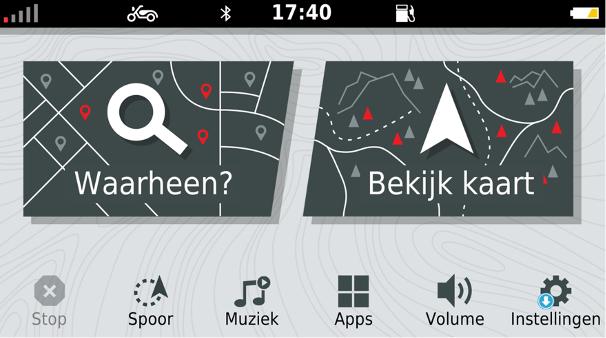
Druk je daar op dan zie je welk type updates beschikbaar zijn:
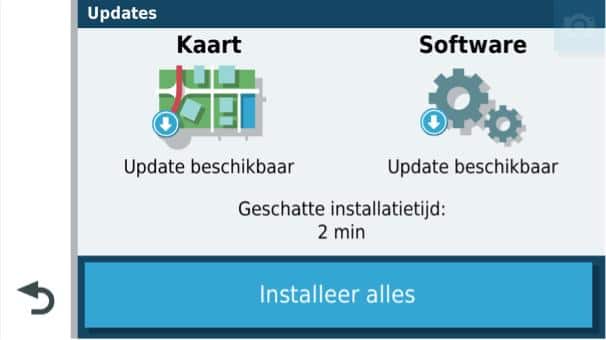
In dit geval zie je dat er zowel software als kaartupdates zijn. Maar met een geschatte installatietijd van twee minuten zullen dat slechts kleine updates zijn, en bijvoorbeeld geen volledige update van de wegenkaart. En dat zie je ook. De kaartupdate betreft louters POI’s:
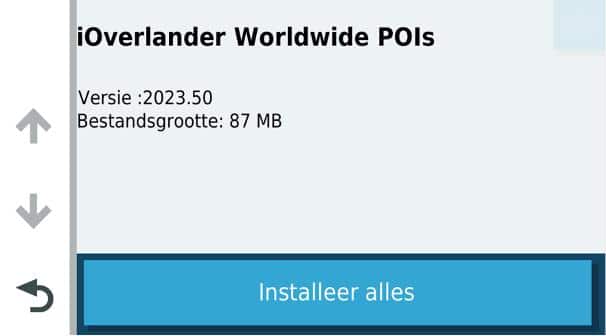
En de software is ook niet heel spannend.
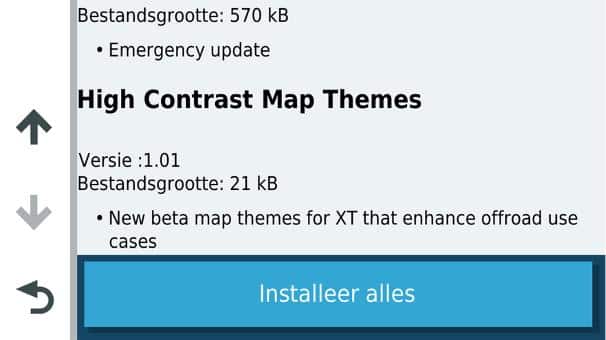
Kwestie van kiezen voor ‘installeer alles’, paar minuten geduld en na opnieuw opstarten zul je zien dat de blauwe pijl verdwenen is. Helemaal up-to-date dus.
Maar: let op! In principe zal op deze manier dezelfde regio geïnstalleerd worden als die er al in stond. Af fabriek is dat heel Europa. Maar het kan ook zijn dat het geheugen daarvoor in de tussentijd onvoldoende ruimte heeft. Doordat er veel routes of mp3’s in het toestel staan of doordat de kaart groter is geworden. Ik heb er nooit helemaal de vinger op kunnen leggen op welk moment het precies mis gaat, maar het komt soms voor dat er ineens alleen een regio geïnstalleerd wordt. Dat je je eigen adres niet meer kunt vinden, of dat bijvoorbeeld Zuid-Europa er niet meer in staat. Knap lullig als je daar dan pas bij de grens van België achter komt.
Hieronder zie je dat dat inderdaad gebeurd is:
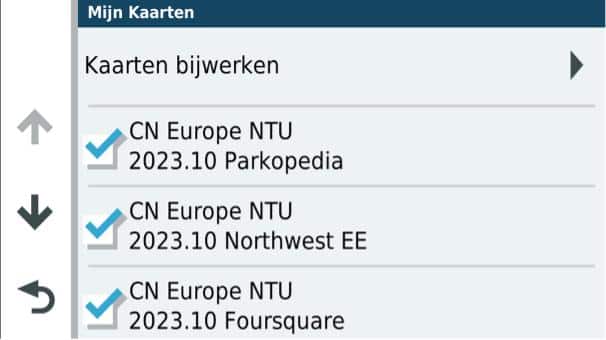
Die NTU Parkopedia en foursquare zijn niet echt relevant. Het is de NTU met regio-aanduiding waar het om gaat. En daar staat nu ineens niet heel Europa maar Northwest EE. En daar hoort Franrijk vast niet bij!
De meest zekere manier om dat te controleren is door een adres (dus NIET plaatsnaam) op te zoeken in het land van bestemming. In dit geval probeer ik Frankrijk als land in te voeren, maar zie ik meteen dat de F niet aankiesbaar is. En dat komt dus simpelweg doordat Frankrijk er niet op staat.
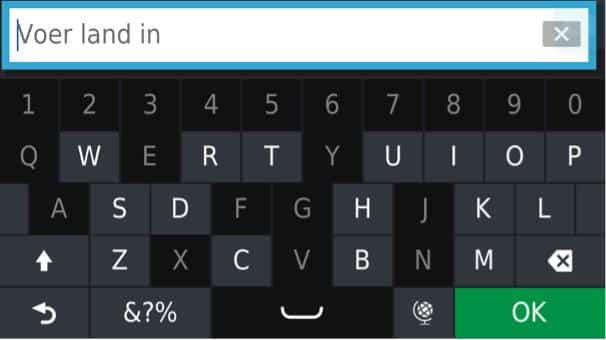
(en denk je nu: hey! Hoe komt hij aan die kleine knoppen? Da’s veel makkelijker dan alsmaar die ‘handschoenvriendelijke’ grote knoppen! Tip: Tik eens op de wereldbol en switch tussen de verschillende toetsenborden. Installeer eventueel Nederlands QWERTY.)
Loop je inderdaad tegen dit probleem aan dan MOET je alsnog de update op de computer met Garmin Express uitvoeren. Alleen daarmee kun je de regio aanpassen.
Nadat je het toestel hebt aangesloten en in Express geselecteerd zie je
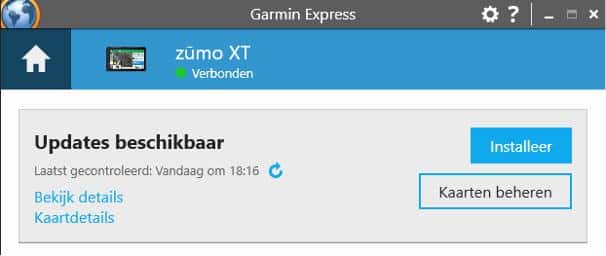
Kies voor ‘kaarten beheren:
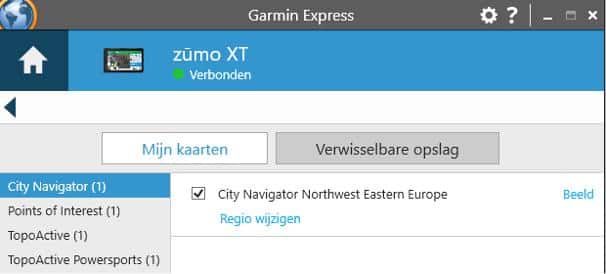
En vervolgens voor ‘beeld’: ziedaar de oorzaak van het probleem.
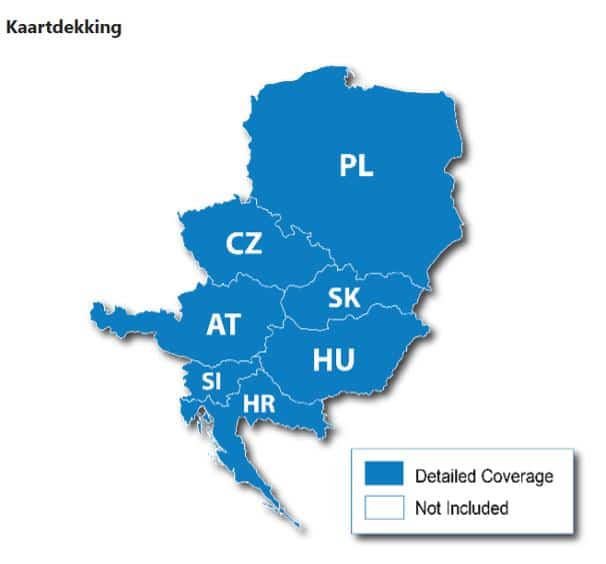
Kies je voor ‘regio wijzigen’ en dan voor heel Europa dan zie je ook de oorzaak: het geheugen is te klein geworden voor heel Europa en de XT heeft er op ‘gegokt’ dan je naar Polen wil… Vraag me niet waarom..
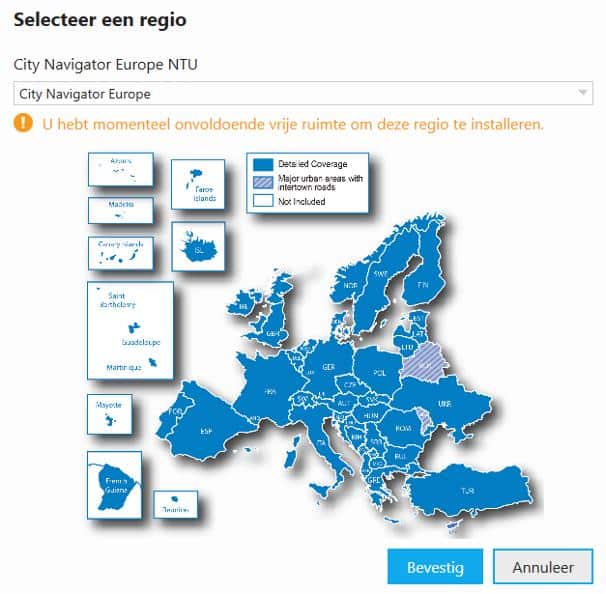
In dit geval heb je drie mogelijkheden: ruimte vrijmaken (bijvoorbeeld door de topo-active te verwijderen) of kiezen voor een kleinere regio (bijvoorbeeld West0-Europa). Of plaats een micro-SD geheugenkaartje (advies: 64GB). Dat laatste maakt voor de snelheid van het toestel niets uit en lost het geheugenprobleem structureel op. Ga je nooit zo ver, dan is dat absoluut niet nodig.
In dit geval kies ik voor West-Europa en dan zie je dat de computer verwacht daarmee zo’n drie uur onderweg te zijn (in de praktijk meestal een stuk korter overigens).
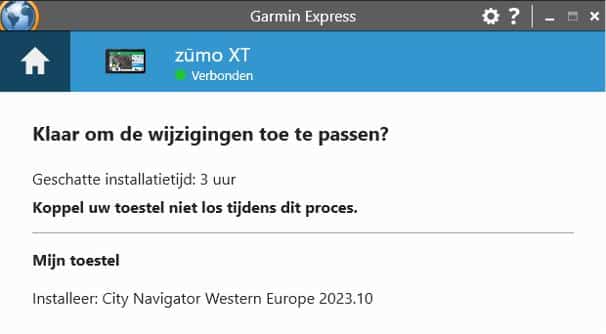
Er is echter nog een andere reden om Gamin Express te gebruiken in plaats van WiFi. Dat is als je de City Navigator Wegenkaart ook op de computer wilt installeren. Voordeel is dat je dan niet telkens het toestel aan de computer hoeft te koppelen om Basecamp te gebruiken.
In dat geval kies je niet voor kaarten beheren, maar voor ‘kaartdetails’ en vervolgens ‘opties’. Vervolgens kun je kiezen de kaarten opnieuw op het toestel te installeren of om de kaarten op te computer te zetten. Ook dit proces kan meerdere uren in beslag nemen.
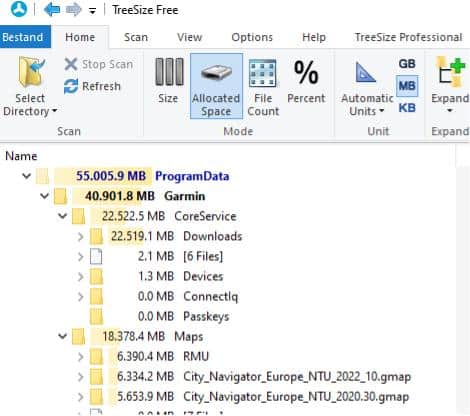
Een belangrijke tip voor mensen die met een laptop werken. Het geheugen van de SSD-schijven van een moderne laptop is meestal een stuk kleiner dan van de ouderwetse computers met draaiende schijven. Zo’n kaart neemt veel ruime in beslag. Garmin gaat daar bovendien erg lomp mee om. Niet alleen blijven oude kaarten gewoon op de computer staan en moet je die dus handmatig verwijderen. Bovendien is er sprake van enorme installatiebestanden die tot in de lengte van jaren op de computer blijven staan. Het lijkt ingewikkeld, maar zelf vind ik het het makkelijkste om die bestanden nu en dan op te ruimen met het gratis programma ‘Treesize Free’ (Google!). Laat dat programma je C-schijf analyseren je je zult zien dat Garmin nogal wat Gigabytes aan data heeft achtergelaten. Die bestanden hebben echter geen functies meer en mag je geheel verwijderen:
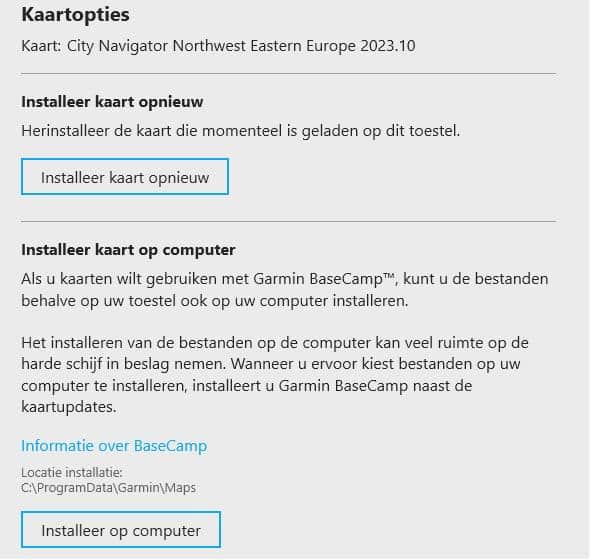
Klik dan één keer op de map ‘downloads’ en druk gelijktijdig op shift en delete, doe hetzelfde met de map ‘maps’. Zo… je hebt weer de ruimte om een paar jaartjes te updaten!


